ScrapeStorm을 사용하여 쿠팡 상품의 이미지, 가격, 리뷰를 무료로 스크래핑하기 | 웹 스크래핑 툴 | ScrapeStorm
개요:이 글은 ScrapeStorm을 사용하여 쿠팡 상품의 이미지, 가격, 리뷰를 무료로 스크래핑하기입니다. ScrapeStorm무료 다운로드
쿠팡은 다양한 상품을 가진 인기 있는 쇼핑 플랫폼입니다. 이 글에서는 이전 글에서 언급한 ScrapeStorm을 사용하여 쿠팡에서 상품 데이터를 효율적으로 수집하는 방법을 알아보려고 합니다. 이번에는 최근 주목받고 있는 기계식 키보드 제품에 초점을 맞추었습니다. ScrapeStorm을 사용하여 쿠팡의 관련 상품 정보를 빠르고 효과적으로 수집하는 방법에 대해 자세히 설명하겠습니다.
ScrapeStorm을 선택하는 이유는?
ScrapeStorm을 선택하는 이유는 간단합니다: 사용하기 쉽고, 강력하며, 심지어 무료입니다. 복잡한 수집 규칙을 설정할 필요 없이, 초보자인 저처럼 쉽게 쿠팡에서 원하는 데이터에 액세스하고 수집할 수 있습니다. 이는 기술 전문가가 아닌 사람들에게 큰 편의성을 제공합니다.
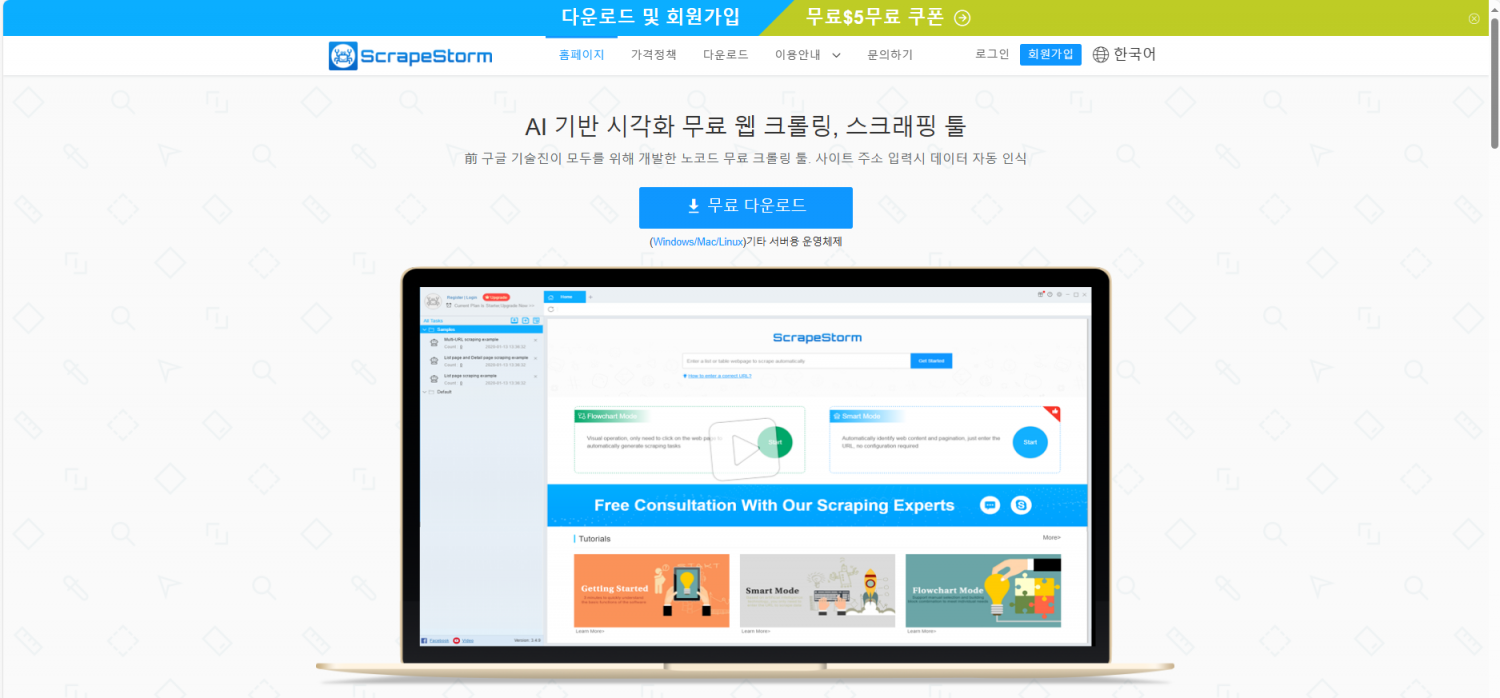
1 단계: 스크랩할 웹사이트 주소 입력
먼저, ScrapeStorm에 쿠팡에서 기계식 키보드를 검색한 웹 주소를 입력합니다. 이때 ScrapeStorm은 웹페이지의 데이터를 자동으로 인식하여 데이터를 수집하고 소프트웨어 하단에 표시합니다.
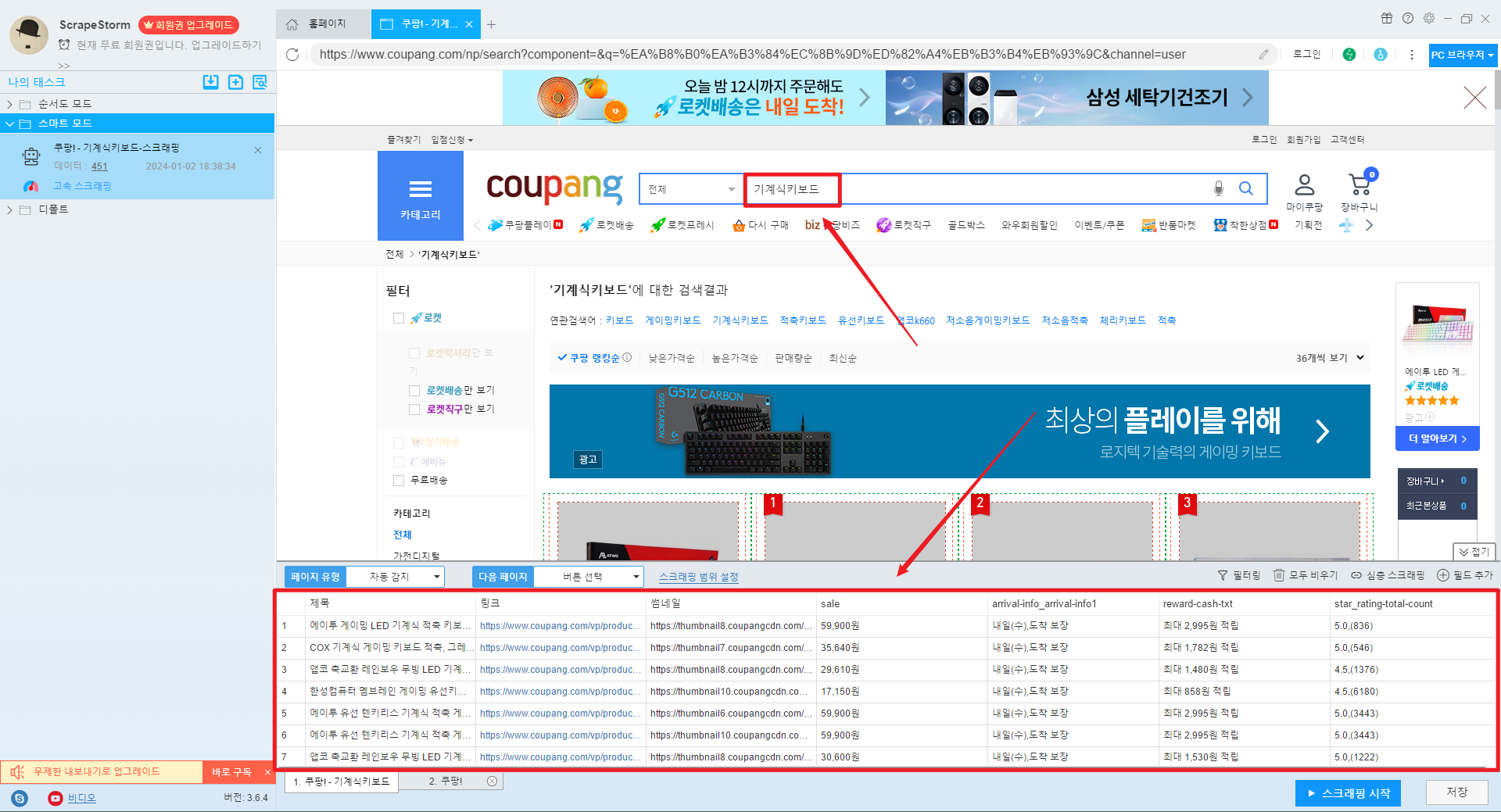
주의: 반드시 검색 결과의 웹 주소여야 합니다.
2 단계: 페이지 넘기기 버튼 확인
ScrapeStorm은 페이지 넘기기 버튼을 자동으로 감지합니다. 페이지 넘기기 버튼을 자동으로 감지할 수 없는 경우, 수동으로 “페이지 넘기기 버튼 선택”을 클릭해야 합니다.
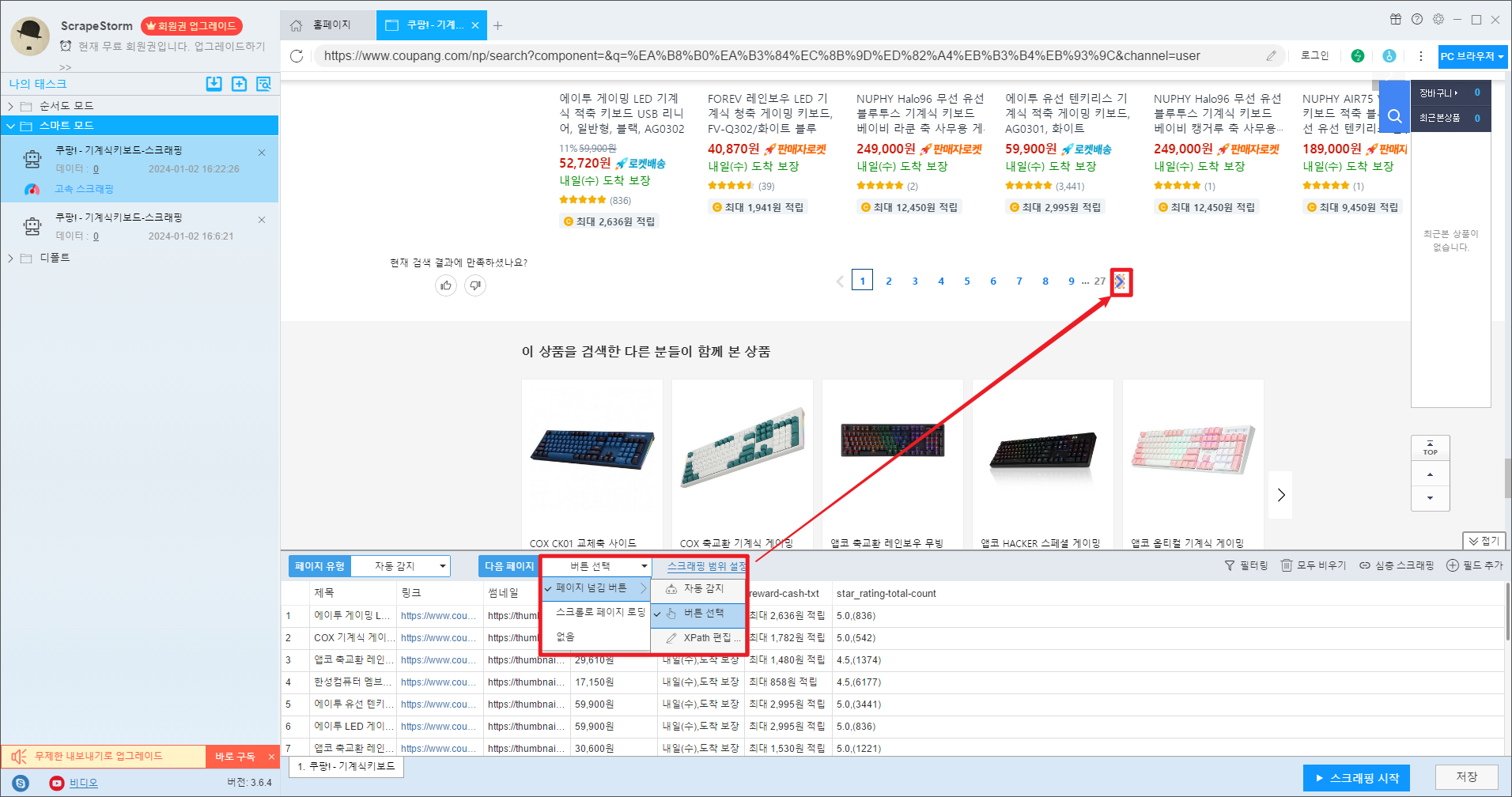
3 단계: 데이터 필드 사용자 정의
ScrapeStorm에서는 수집하고자 하는 데이터 유형을 자유롭게 선택할 수 있습니다. 저는 상품명, 이미지, 가격, 리뷰 등의 필드를 선택했습니다. 이러한 데이터는 시장 동향과 소비자 선호도를 파악하는 데 매우 중요합니다.
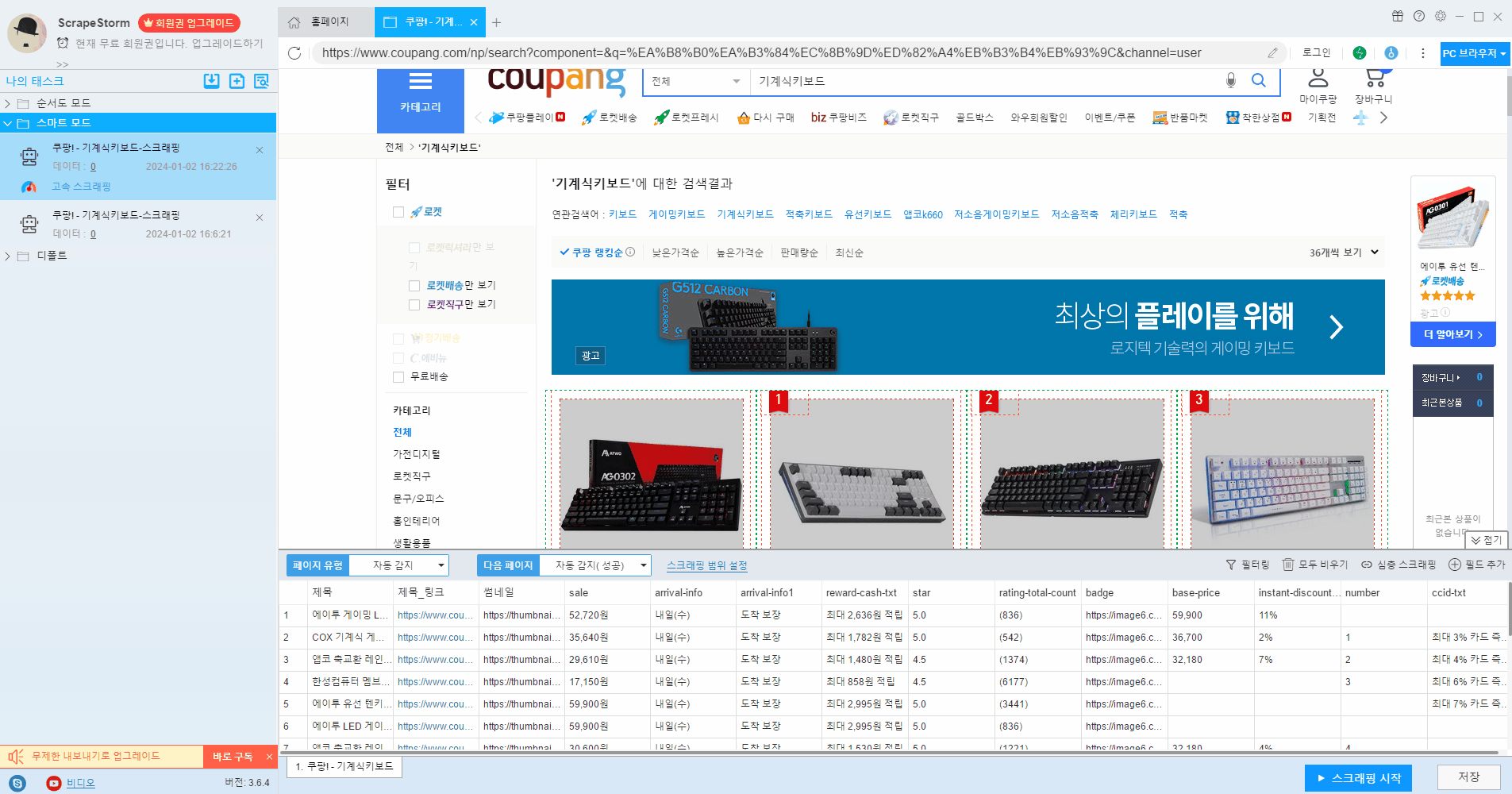
만약 상품 상세 페이지 내의 데이터를 수집하고 싶다면, 심층 스크래핑 기능을 사용할 수 있습니다.
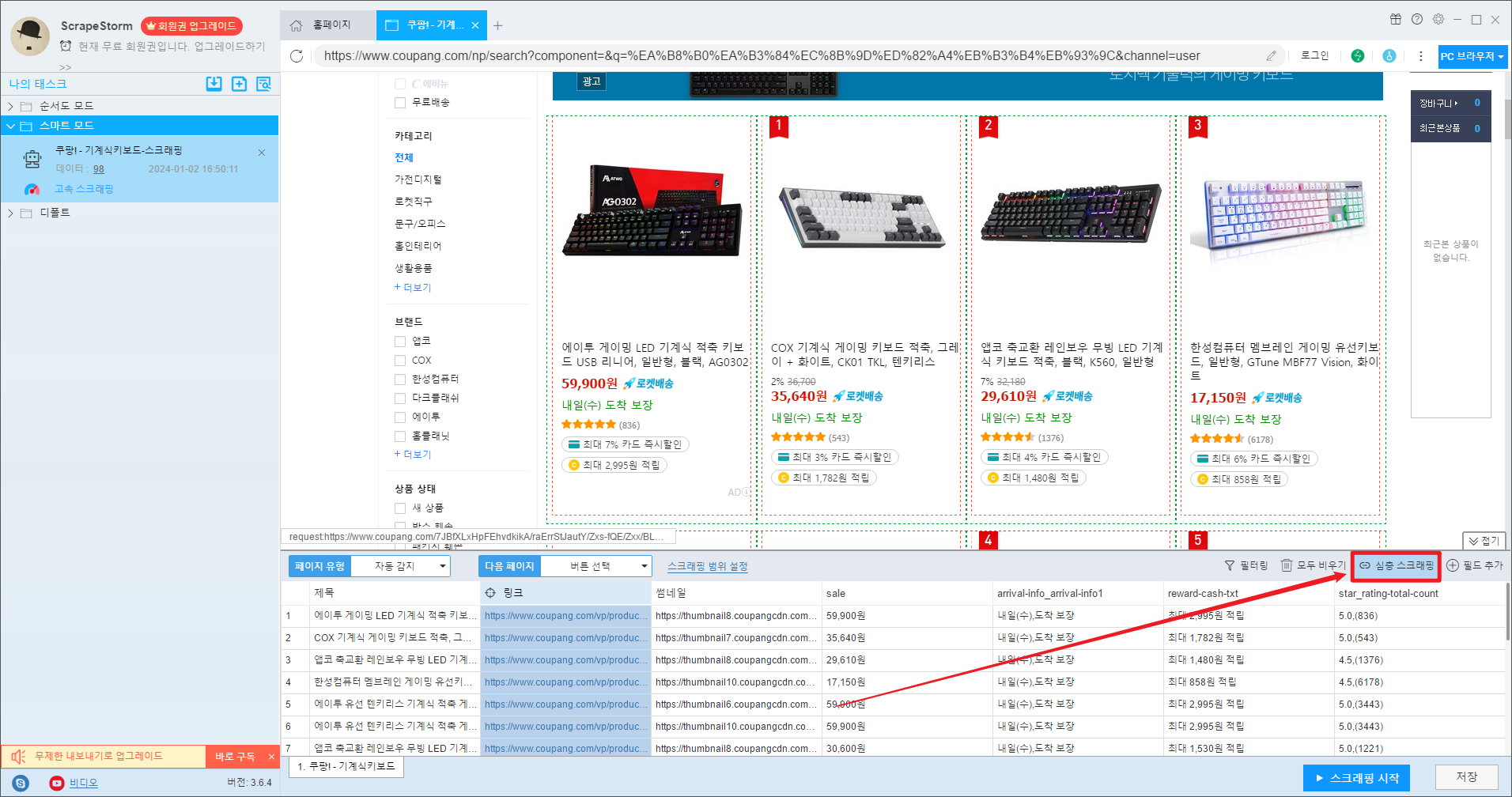
상세 페이지의 데이터 범위도 필드를 추가하여 선택할 수 있습니다.
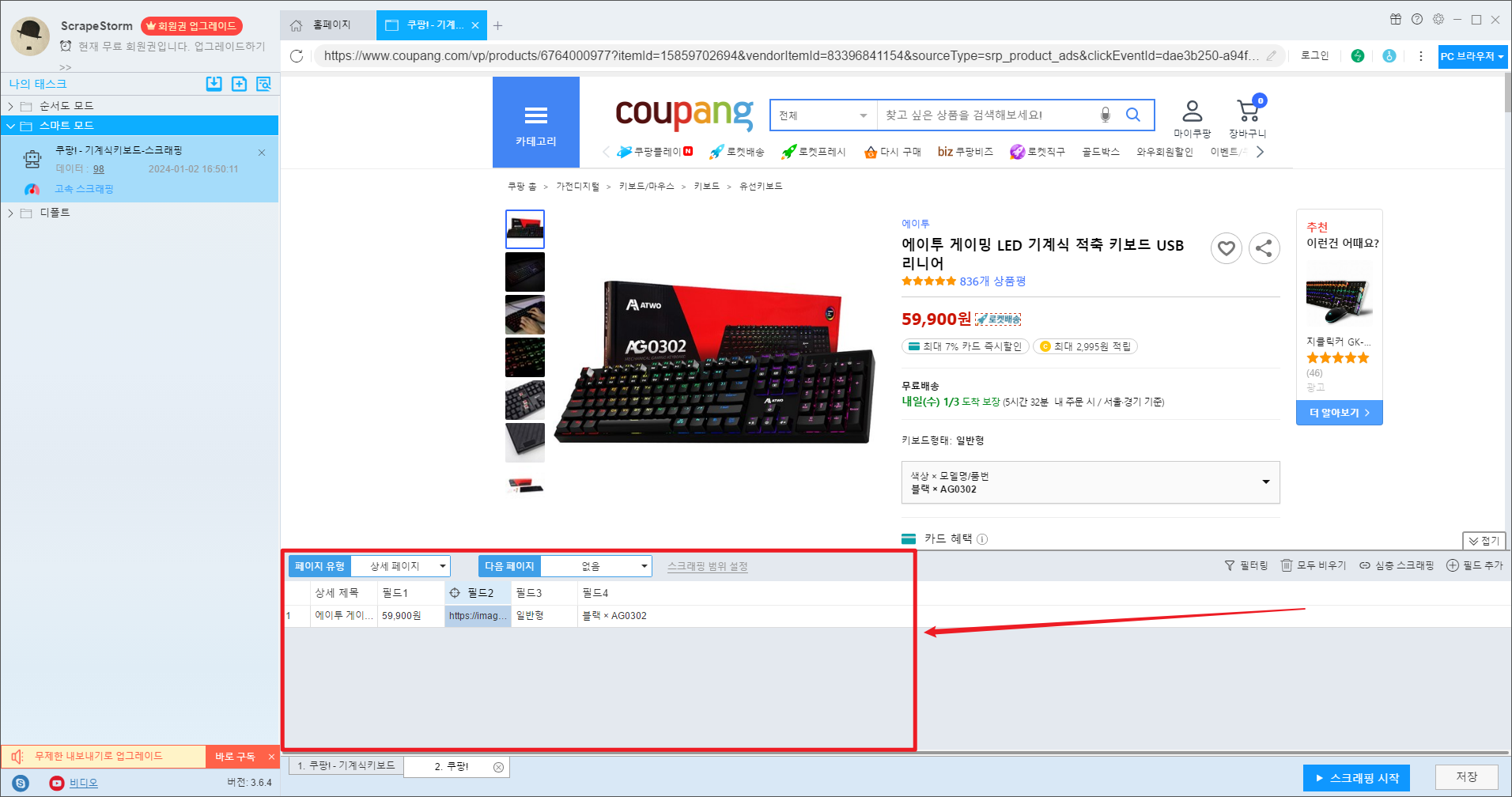
4 단계: 스크래핑 시작
모든 매개변수를 설정한 후, “스크래핑 시작”버튼을 클릭하면 ScrapeStorm이 자동으로 쿠팡 웹사이트를 탐색하며 필요한 데이터를 스크래핑합니다. 이 과정은 매우 효율적이고 간단합니다.

여기에서 실시간 스크래핑 과정을 볼 수 있습니다.
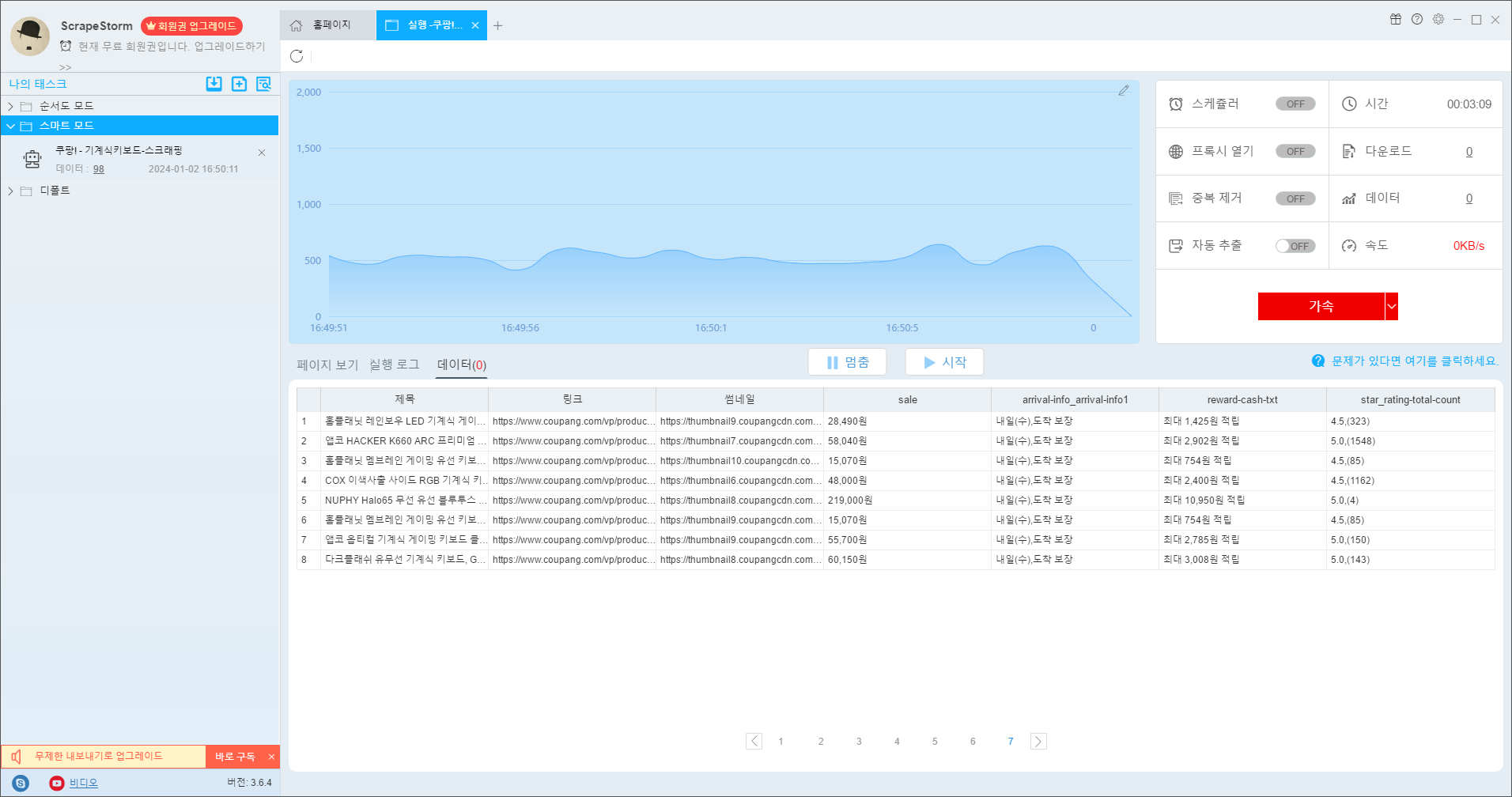
5 단계: 수집 데이터 내보내기
스크래핑이 완료되면, “데이터 내보내기” 또는 “나중에 내보내기”를 선택할 수 있습니다.
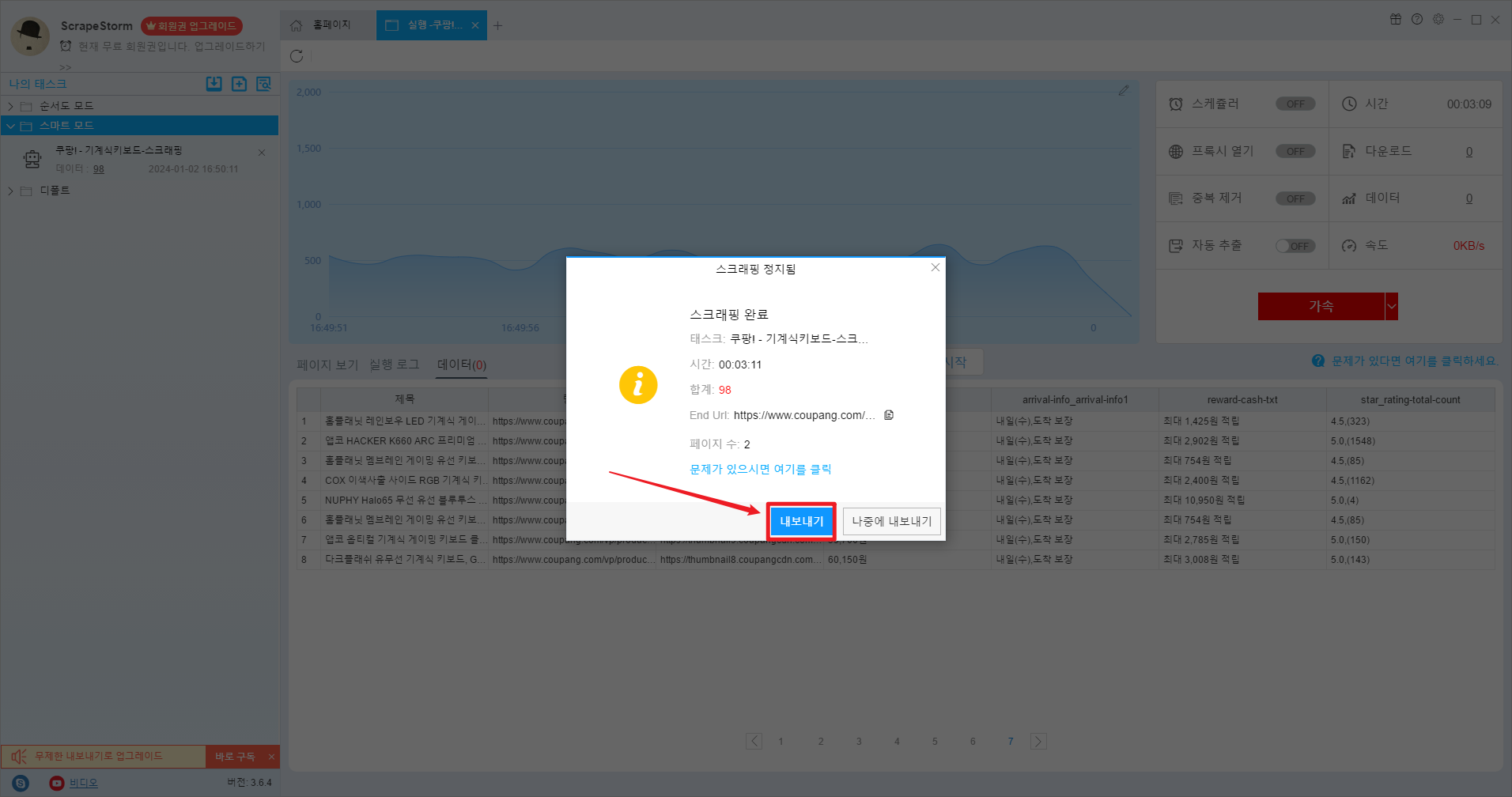
이번 예시에서는 데이터를 Excel 형식으로 내보냈겠습니다.
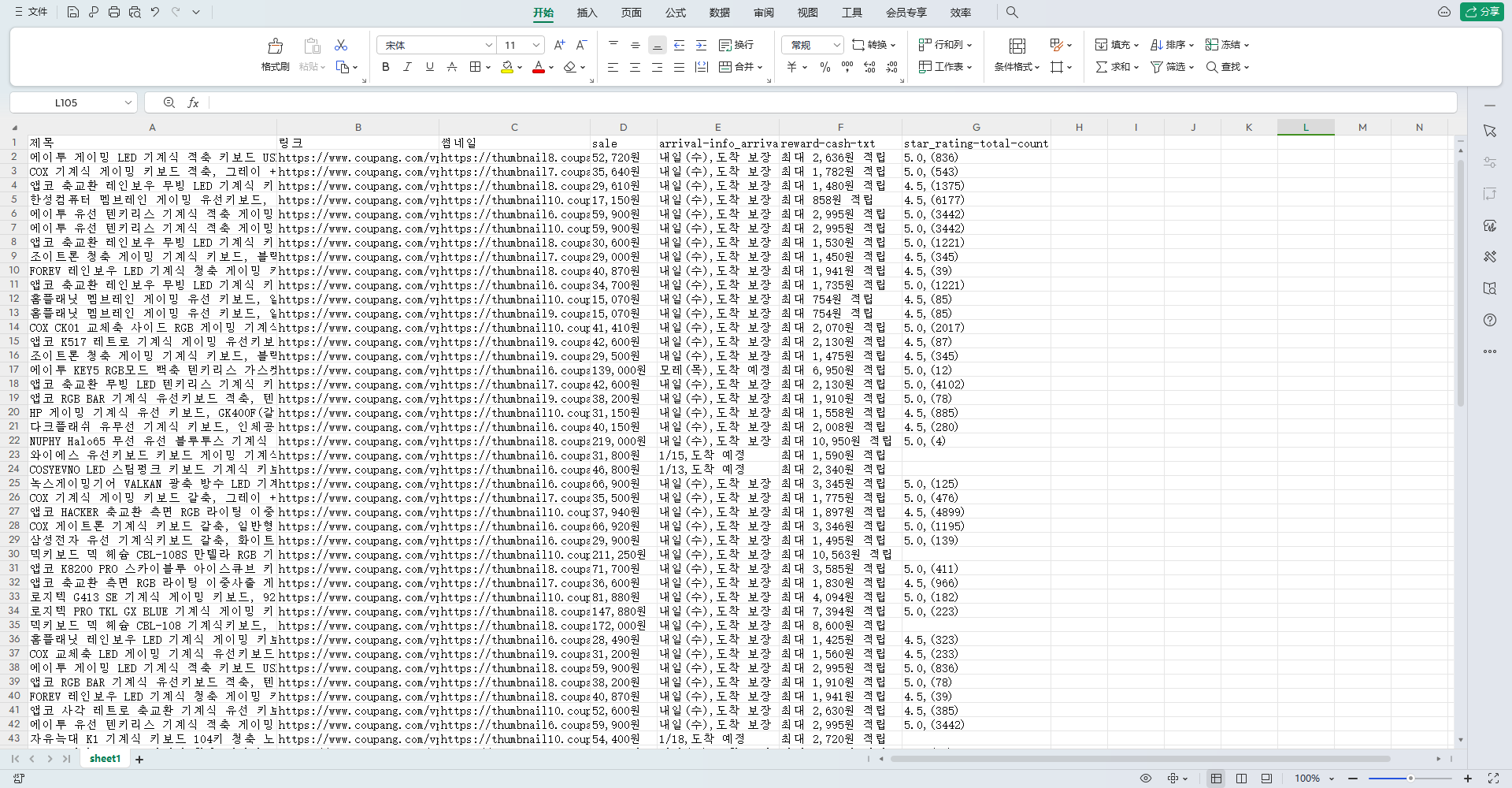
Tip: ScrapeStorm은 Excel, CSV, TXT, HTML 및 데이터베이스 MySQL, SQL Server, PostgreSQL, MongoDB 및 GoogleSheet를 포함한 다양한 파일 유형을 지원합니다.
아래가 내보내기한 결과입니다.

오늘은 ScrapeStorm을 사용하여 쿠팡의 데이터를 수집하고 분석하는 방법에 대해 소개했습니다. 데이터 수집 및 분석은 전자상거래 시장의 성공을 위한 중요한 단계입니다. 여러분도 ScrapeStorm을 사용하여 원하는 데이터를 수집해보세요. 다음에는 또 다른 흥미로운 주제를 가지고 돌아오겠습니다! 구독과 좋아요, 댓글을 부탁드립니다. 다음 글에서 만나요!
면책 성명: 이 글은 우리 사용자에 의해 기여되었습니다. 침해가 발생한 경우 즉시 제거하도록 조언해 주세요.